Kaip tvarkyti „Android“ automatinio pildymo nustatymus
Ką žinoti
- Eiti į Nustatymai > Sistema > Kalba ir įvestis > Išplėstinė > Automatinio pildymo paslauga > Pridėti paslaugą ir vykdykite ekrane pateikiamas instrukcijas, kad įgalintumėte automatinį pildymą.
- Jei naudosite „Google“ kaip automatinio pildymo paslaugą, galėsite tinkinti automatinio pildymo funkcijas naudodami „Android“, bet tai neveiks taip pat su trečiųjų šalių paslaugomis.
- Galite ištrinti automatinio pildymo duomenis iš vidaus Nustatymai jei automatiniam pildymui naudojate „Google“, bet turėsite eiti į pasirinktos paslaugos programą, kad ištrintumėte trečiosios šalies automatinio pildymo informaciją.
„Android“ automatinis pildymas išsaugo asmeninę informaciją, adresus, mokėjimo būdus ir slaptažodžius. Jis jungiasi prie Google programėlės, įskaitant „Google“ žemėlapius, „Google Pay“ ir Chrome slaptažodžių tvarkyklė. Jei naudojate kitą slaptažodžių tvarkyklę, taip pat galite ją pridėti, bet vienu metu galite turėti tik vieną automatinio pildymo paslaugą. Štai kaip įjungti automatinį pildymą, koreguoti
Šios instrukcijos taikomos Android 10, 9.0 (Nougat) ir 8.0 (Oreo). Ekrano kopijos yra iš Android 10; senesnės operacinės sistemos versijos gali atrodyti kitaip.
Kaip įjungti ir tinkinti „Android“ automatinį pildymą
Lengva įjungti ir išjungti „Android“ automatinį pildymą, taip pat koreguoti pagrindinius nustatymus ir redaguoti išsaugotą informaciją. Galite leisti automatiškai pildyti „Google“ arba trečiųjų šalių slaptažodžių tvarkykles.
Atidaryk Nustatymai programėlė.
Slinkite žemyn ir bakstelėkite Sistema > Kalba ir įvestis.
-
Bakstelėkite Išplėstinė Norėdami išplėsti skyrių.

Bakstelėkite Automatinio pildymo paslauga.
-
Bakstelėkite Automatinio pildymo paslauga vėl.
Ekrane bus rodomas „Nėra“ arba programos pavadinimas, jei jį naudojate. Pamatysite programų, kurias galima pildyti automatiškai, sąrašą. „Google“ yra sąraše pagal numatytuosius nustatymus; taip pat galite pridėti slaptažodžių tvarkykles.
-
Bakstelėkite Pridėti paslaugą.

Jei pasirinksite Nėra, automatinio pildymo paslauga bus išjungta.
-
Pasirinkite slaptažodžių tvarkyklę, tada „Google“ paragins patvirtinti, kad pasitikite programa. Bakstelėkite Gerai jei darai.
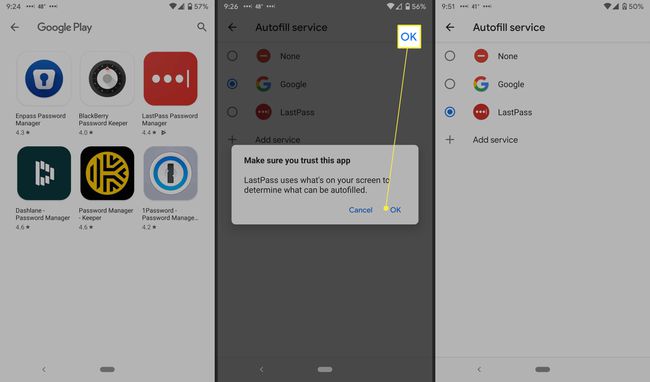
Kai kuriuose „Android“ įrenginiuose gali tekti iš naujo paleisti telefoną, kad pakeitimai įsigaliotų.
Tvarkykite „Google“ automatinio pildymo nustatymus
Jei atlikdami aukščiau nurodytus veiksmus pasirinkote trečiosios šalies slaptažodžių tvarkyklę, nėra galimų koreguoti nustatymų; jei pasirinkote Google, atlikdami aukščiau nurodytus veiksmus, šalia jo pamatysite nustatymų sraigtelį. Štai kaip pridėti ir redaguoti automatinio pildymo duomenis.
Bakstelėkite Nustatymai krumpliaratis. Bus rodomas pagrindinis su jūsų telefonu susietas el. pašto adresas.
-
Bakstelėkite sąskaita. Jei rodomas tinkamas el. laiškas, bakstelėkite Tęsti.
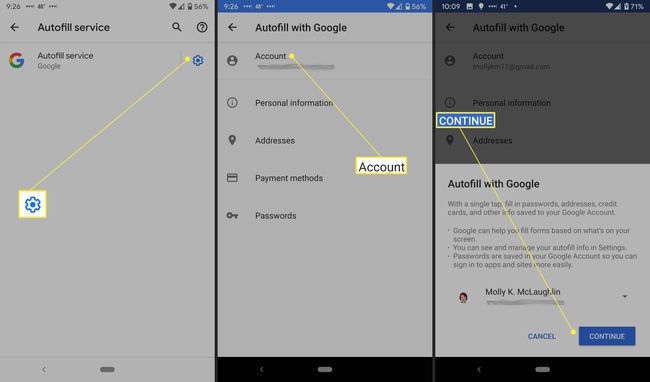
Jei ne, bakstelėkite rodyklė žemyn šalia el. pašto adreso ir pasirinkite kitą adresą. Jei jo nematote, turėsite jį pridėti; Android palaiko kelios Gmail paskyros.
Automatinio pildymo naudojant „Google“ ekrane matysite „Google“ automatinio pildymo nustatymus, įskaitant asmeninę informaciją, adresus, mokėjimo metodus ir slaptažodžius. Galite redaguoti asmeninę informaciją, adresus ir mokėjimo būdus.
-
Bakstelėkite Asmeninė informacija redaguoti savo vardą, el. pašto adresą, išsilavinimą, darbo istoriją, svetaines, profilius („YouTube“, „Twitter“ ir kt.), lytį, gimtadienį ir kt. Bakstelėkite pieštukas piktogramą, kad galėtumėte redaguoti šią informaciją.

Bakstelėkite Adresai kad būtų rodomi „Google“ žemėlapiai ir jūsų išsaugotos vietos.
Bakstelėkite Mokėjimo metodai prisijungti prie Google Pay. (Programa blokuoja ekrano kopijas.)
-
Bakstelėkite Slaptažodžiai Norėdami prisijungti prie „Google“ slaptažodžių tvarkyklės – galite įgalinti pasiūlymą, kad išsaugotumėte slaptažodžius, automatinį prisijungimą ir visas atmestas svetaines ar programas, kuriose užblokavote slaptažodžių išsaugojimą. Galite paliesti Pridėti daugiau norėdami rankiniu būdu pridėti slaptažodžius.
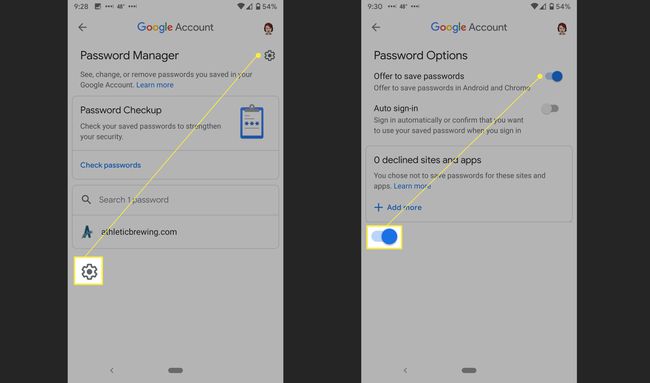
Kaip ištrinti „Android“ automatinio pildymo duomenis
Galite redaguoti „Android“ automatinio pildymo duomenis, kaip nurodyta pirmiau, ir taip pat galite ištrinti neteisingus duomenis. Jei naudojate trečiosios šalies slaptažodžių tvarkyklę, galite pašalinti slaptažodžius tiesiai iš tos programos. Jei naudojate „Google“, savo duomenis galite pasiekti ir ištrinti nustatymuose.
Atidaryk Nustatymai programėlė.
Slinkite žemyn ir bakstelėkite Sistema > Kalba ir įvestis.
-
Bakstelėkite Išplėstinė Norėdami išplėsti skyrių.

Bakstelėkite Automatinio pildymo paslauga.
Bakstelėkite Nustatymai sraigtelis šalia Google.
-
Palieskite Asmeninė informacija, Adresai, Mokėjimo metodai arba Slaptažodžiai.

Ant Asmeninė informacija ekrane, bakstelėkite pieštuko piktograma. Ištrinkite informaciją, kurią norite pašalinti, tada bakstelėkite Gerai.
-
Ant Adresai ekrane, bakstelėkite sąrašą, bakstelėkite pieštuko piktograma, tada X šalia vietos.
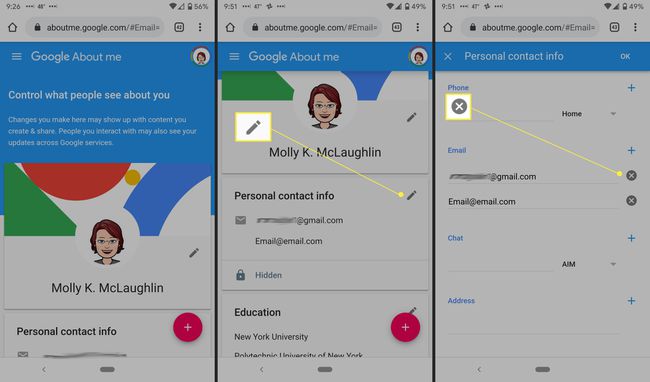
Ant Mokėjimo metodai ekraną, bakstelėkite Pašalinti šalia kredito kortelės ar sąskaitos.
-
Ant Slaptažodžiai ekrane palieskite svetainę, kurią norite pašalinti, bakstelėkite Ištrinti, tada bakstelėkite Ištrinti dar kartą patvirtinimo pranešime.

